我們有無窮無盡的選擇來在線查看流娛樂。如果您要去旅行或不要期望擁有WiFi,則可以選擇下載視頻文件以進行旅途。
但是有時會有一個問題:您打開文件,安頓下來,準備好享受它……不會玩。如果您有一個.mov文件,則需要特定的視頻播放器軟件才能查看它 - 並且它不會在Windows 10上預安裝。要解決此情況,請按照以下說明進行操作。
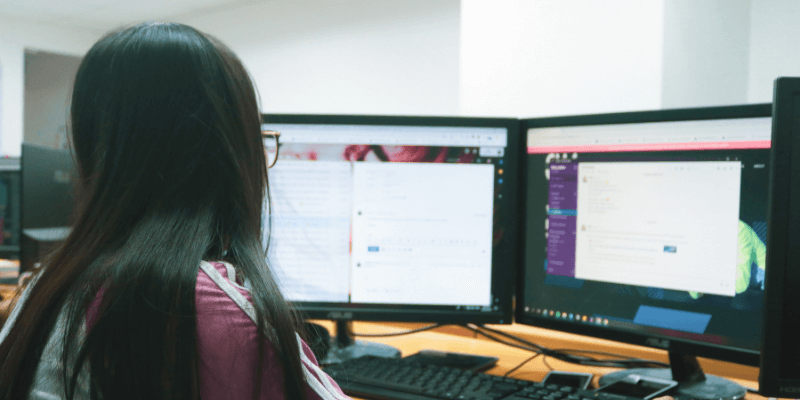
視頻和電影通常以.mov格式保存到硬盤上。您將從文件的名稱中從.mov擴展程序中識別出來。該格式是由Apple創建的,並且與Windows和Mac兼容 - 如果您使用QuickTime Player。
QuickTime播放器與MacOS捆綁在一起,可以在Windows上免費下載。雖然.mov文件可以通過QuickTime在Windows上運行,但是它們不能使用Windows Media Player運行(Windows Media Player版本12除外)。
此外,數字權利管理(DRM)將為視頻播放器造成受版權保護或盜版內容的問題。
現在,我們向您展示了在Windows 10上打開或播放.MOV文件的三種方法。
方法1:使用QuickTime播放器
下載QuickTime Player
作為Windows用戶,您可以在此處從Apple網站在線下載QuickTime Player。但是,請記住,截至2016年,Apple不再支持Windows的QuickTime。它將不會收到更新,這意味著您將運行容易受到安全功能的較舊版本。
步驟1:單擊下載按鈕。
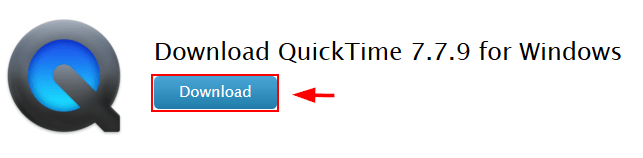
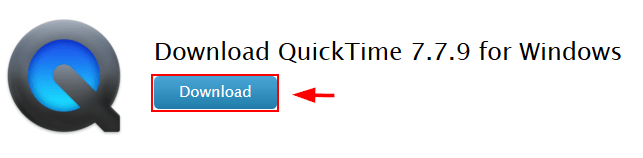
步驟2: 點擊保存文件。
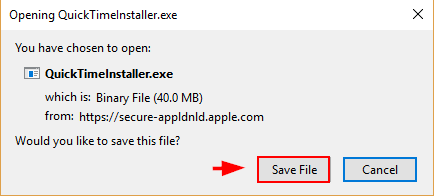
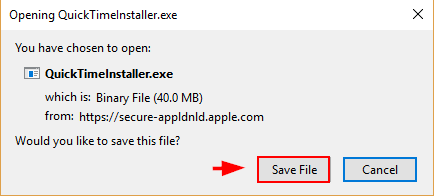
步驟3:彈出窗口打開後,單擊節省。


步驟4:打開計算機上的下載文件夾(或從瀏覽器中)打開您要下載的文件。


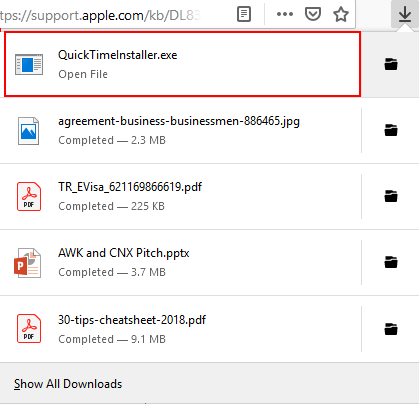
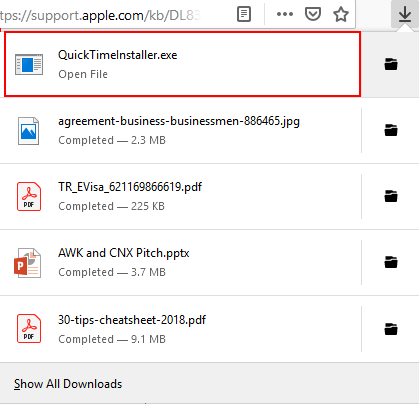
步 5:一旦安裝程序打開。打下一個。


步 6:接受許可協議。
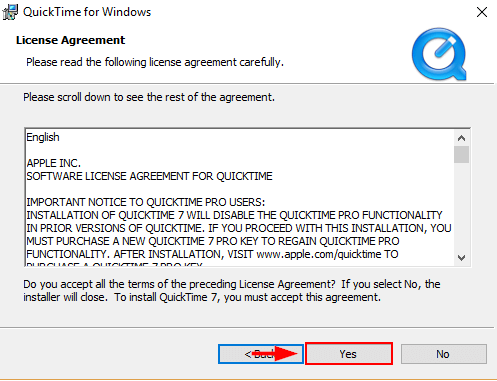
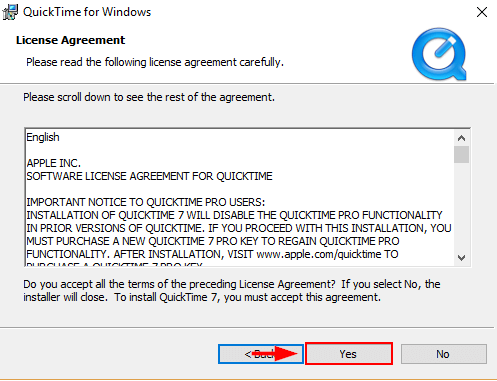
步驟7: 點擊安裝。
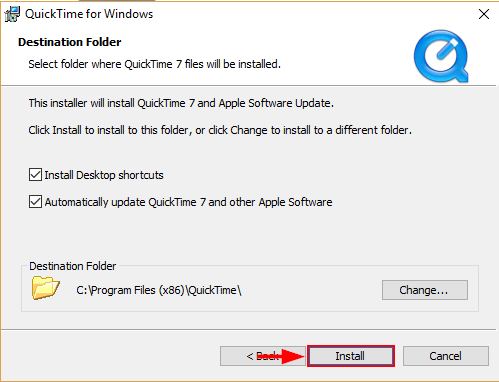
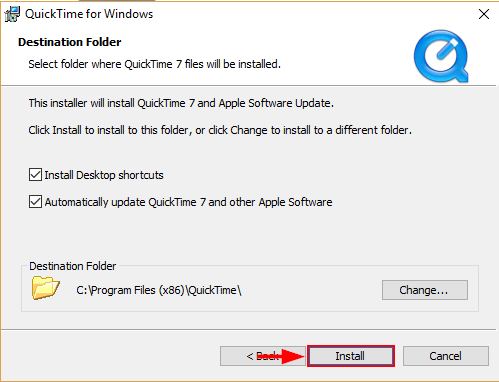
使用QuickTime
步驟1:找到您要打開的文件。右鍵單擊並選擇開放。然後選擇QuickTime播放器。享受!


或在Windows搜索欄中找到QuickTime播放器。雙擊QuickTime Player應用程序。
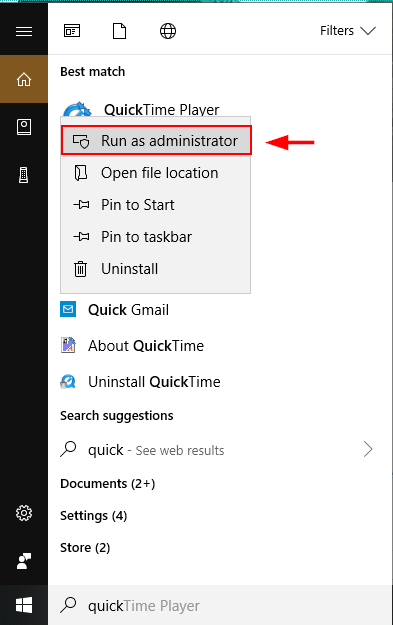
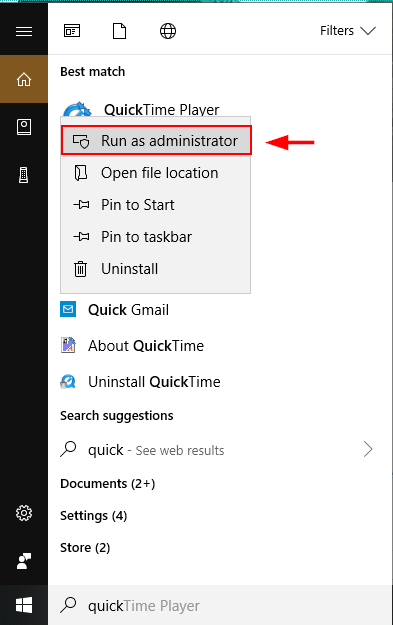
步驟2:Quicktime打開後,單擊文件,然後單擊打開 文件。
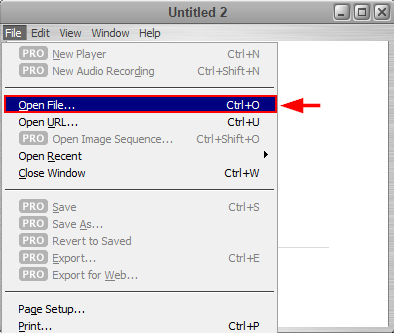
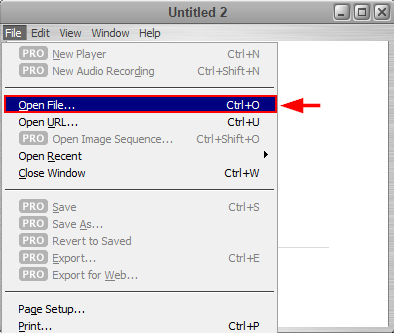
步驟3:查找您要打開的文件,然後打開它。
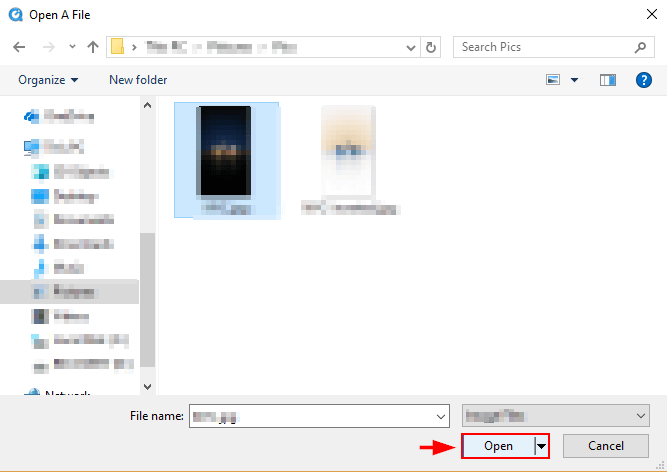
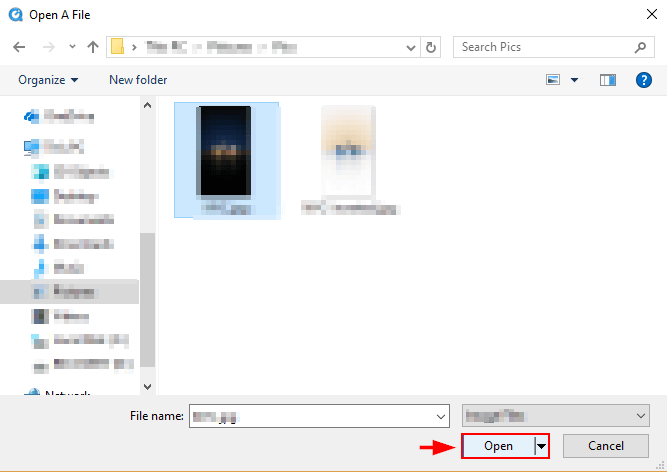
方法2:使用Windows Media播放MOV文件
最新版本的Windows Media Player 12允許您播放.mov文件。 Windows Media Player安裝在Windows PC上。
步驟1:打開應用程序。在Windows搜索框中鍵入“ Windows Media Player”,並在出現時將其打開。
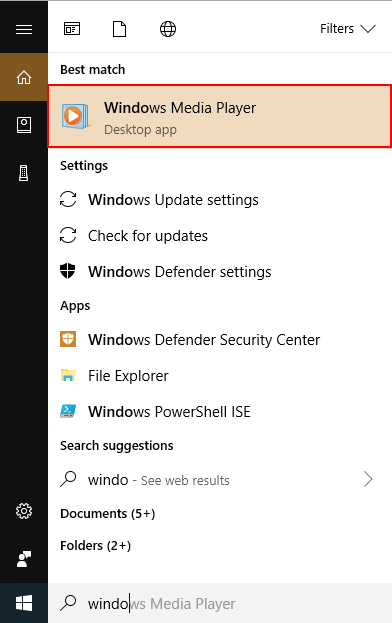
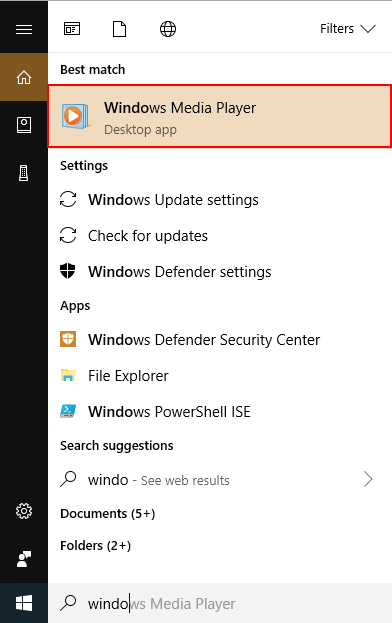
步驟2:一旦應用打開Alt + H.。然後選擇關於Windows Media Player。


步驟3:如果您的版本以12為主線,則您可以使用Windows Media Player播放.MOV文件。否則,您需要嘗試使用其他方法之一播放MOV文件或更新Windows Media Player。
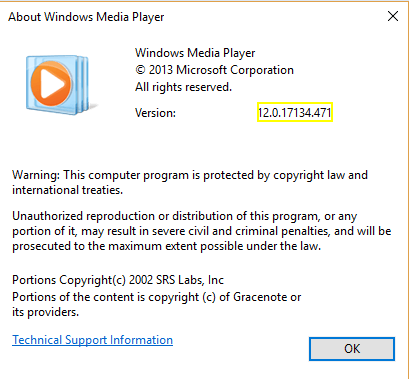
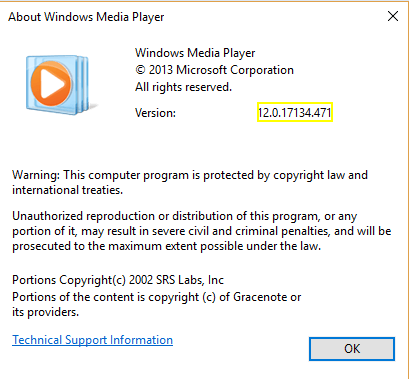
步驟4:通過在搜索框中鍵入打開Windows Media Player。
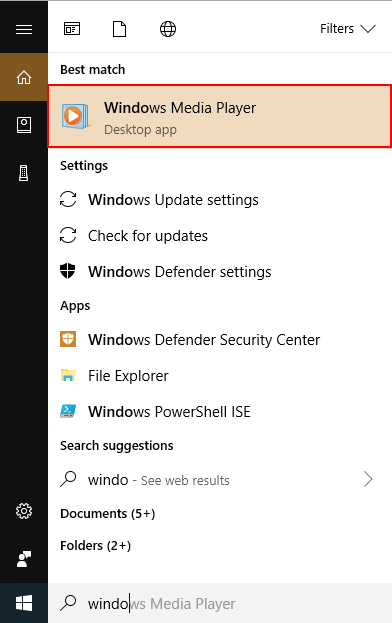
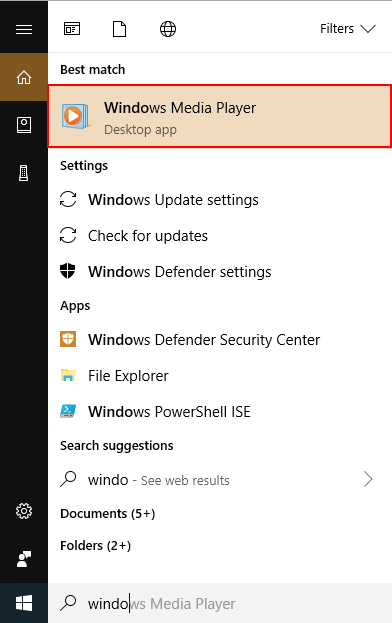
步驟5:右鍵單擊要播放的視頻或要查看的視頻。然後單擊玩。


您也可以從計算機上打開文件。右鍵單擊要打開的文件。選擇開放。然後單擊視窗 媒體 球員。
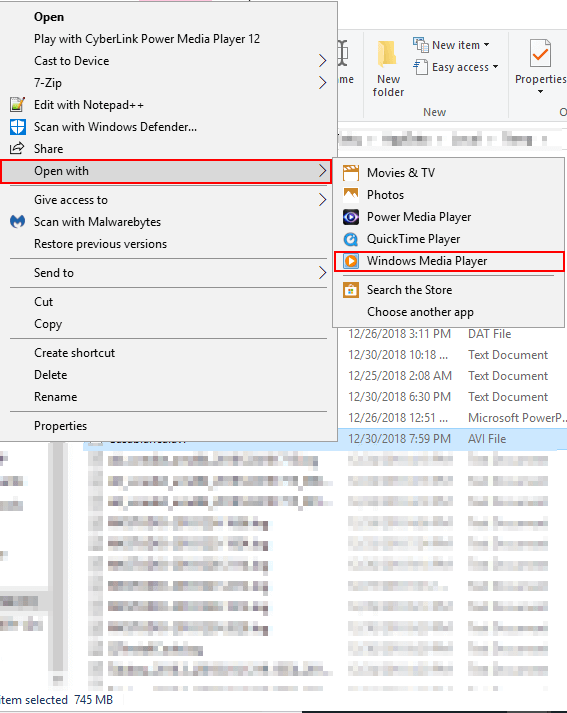
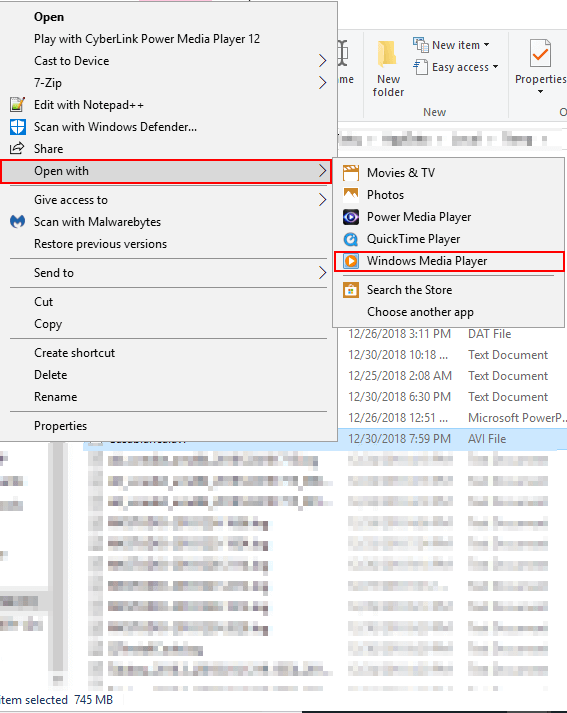
方法3:將MOV轉換為其他文件格式
您也可以選擇使用另一個視頻播放器打開文件。為此,它必須採用正確的格式。您可以使用Wondershare Uniconverter等轉換程序將.MOV文件的格式更改為兼容.wav或.mp4文件。
步驟1:轉到上面的鏈接。點擊 ”免費獲得Windows“。然後命中安裝。
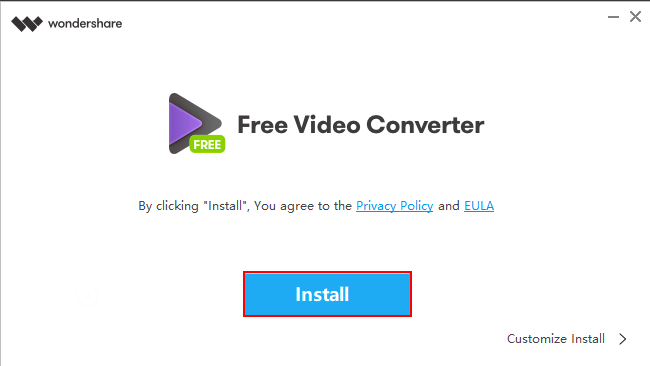
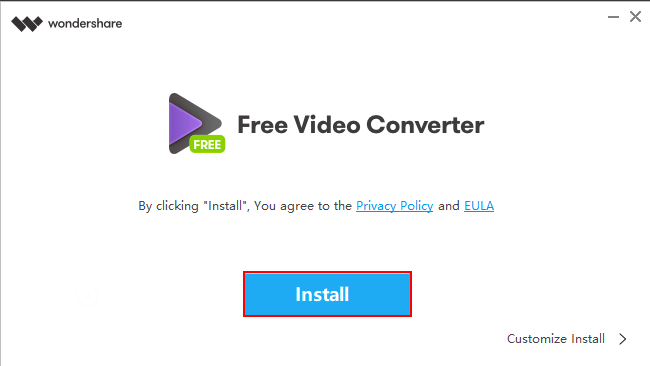
步驟2: 打開始 現在。然後遵循安裝過程。
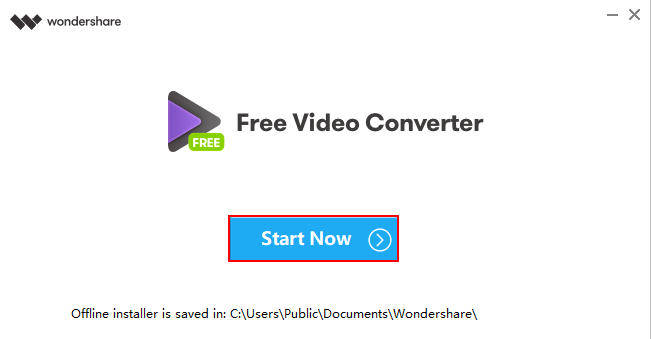
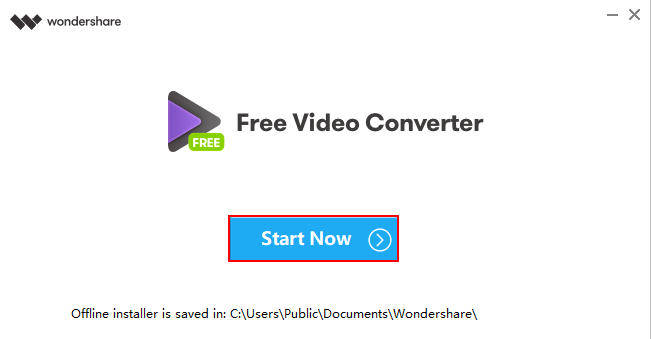
步驟3:既然Wondershare已安裝並在您的PC上打開,請單擊添加文件在左上角。搜索您希望在彈出Windows Explorer窗口中轉換的文件。找到它後,選擇打開。
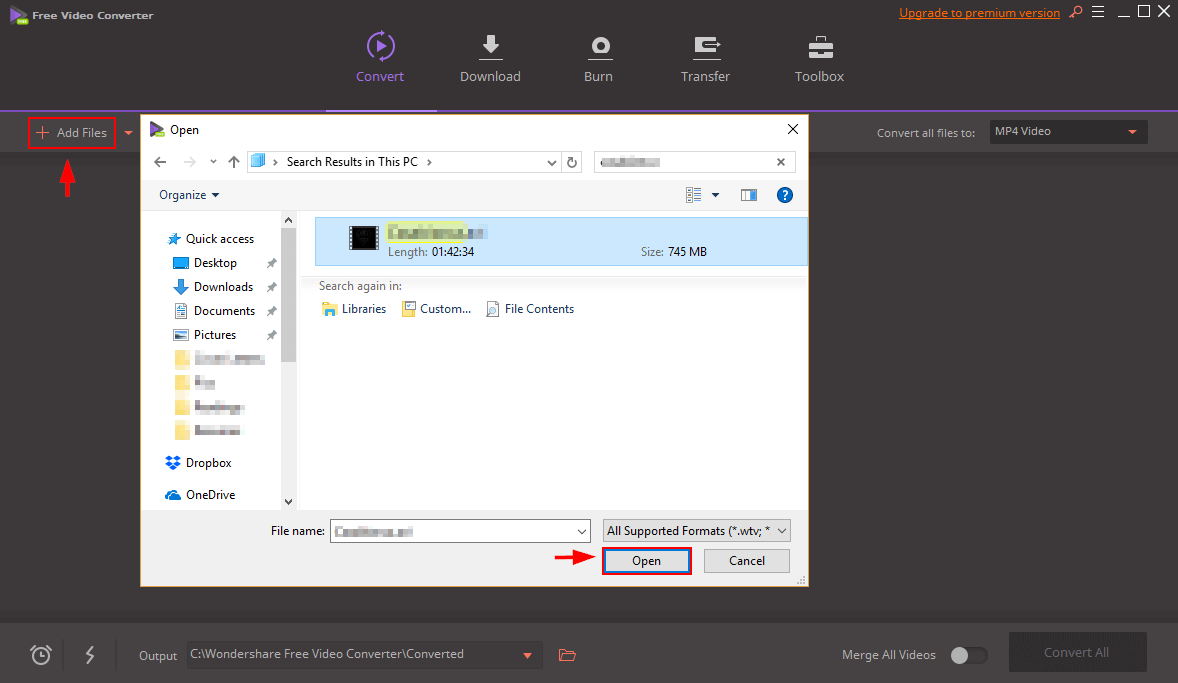
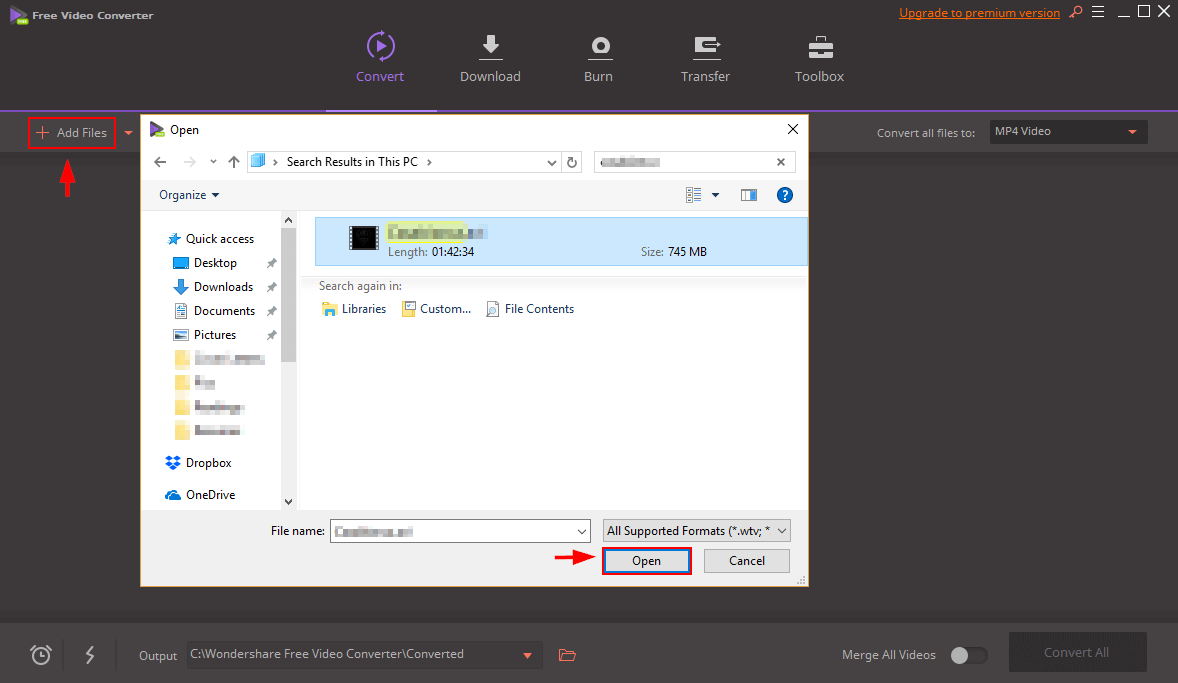
步驟4:確保在右上角選擇正確的格式。然後單擊轉變 全部。
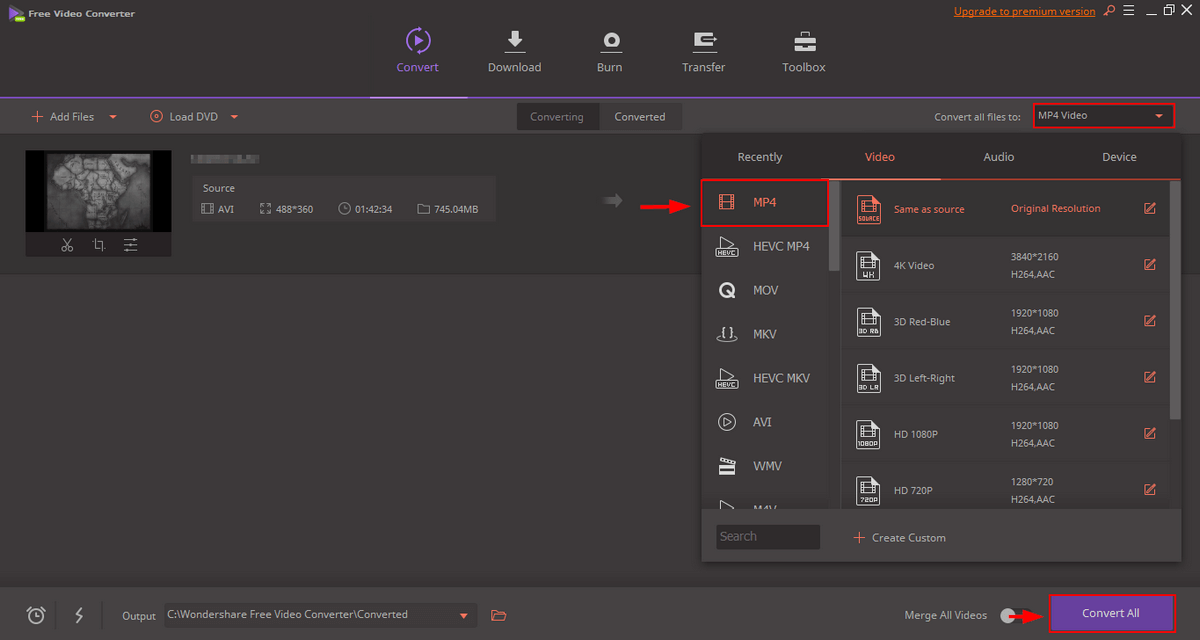
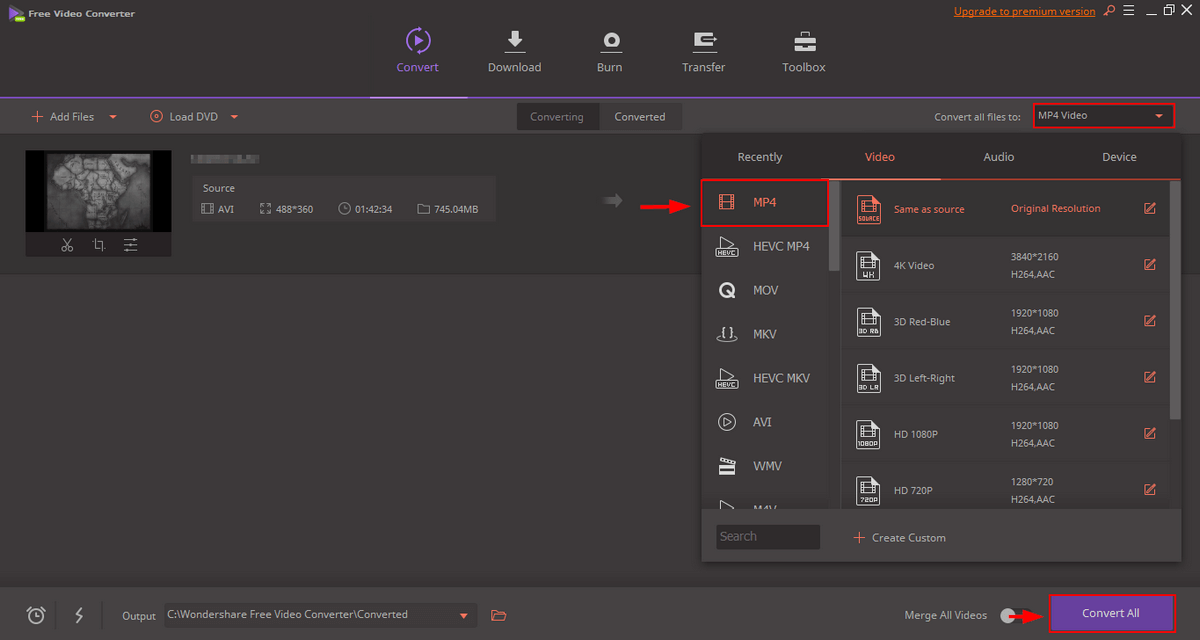
結論
MOV文件並不是通用格式。但是,如今,現代的Windows計算機隨Windows Media Player隨附,這應該使您可以查看.mov文件。如果您有一個.mov文件,則無法播放,可以按照上述方法之一播放視頻。確保通過在下面留下評論來告訴我們哪種方法對您有用。
